若要設定並驗證 Automation Config 執行個體,請在 Salt 主節點上安裝 Salt 和主節點外掛程式,在 Cloud Services 主控台中產生 API Token,然後將 Salt 主節點連線至 Automation Config。您可以連線內部部署或雲端中的 Salt 主節點。
必要條件
- 確認您在 VMware Cloud Services 中具有以下角色:
- 組織角色:組織擁有者或組織管理員
- 服務角色:Salt 主節點
- 將您的預設組織設定為有權存取 Automation Config 服務的組織。
設定概觀
設定 Automation Config 包括以下工作。
- 在 Salt 主節點和要使用 Automation Config 管理的節點上安裝 Salt。如需詳細資訊,請參閱步驟 1:安裝 Salt。
- 在必須與 Automation Config 通訊的 Salt 主節點上安裝或升級主節點外掛程式。如需詳細資訊,請參閱步驟 2:安裝並設定主節點外掛程式。
- 產生 API Token 以便 Salt 主節點能夠連線至 Automation Config。如需詳細資訊,請參閱步驟 3:產生 API Token。
- 將 Salt 主節點連線至 Automation Config。如需詳細資訊,請參閱步驟 4: 將 Salt 主節點連線至 Automation Config。
- 接受 Automation Config 使用者介面中的 Salt 主節點金鑰。如需詳細資訊,請參閱步驟 5:接受 Salt 主節點金鑰。
步驟 1:安裝 Salt
必須在 Salt 主節點上安裝 Salt 主節點服務和 Salt 部屬節點服務,然後才能使用 Automation Config。
以下說明如何在 RHEL 8 上安裝最新的 Salt 版本。如需在其他作業系統上安裝 Salt 的相關資訊,請參閱《Salt 安裝指南》。
- 如果要在離線或安全環境中安裝 Salt,則必須設定網路 Proxy 以允許安裝 Salt 所需的以下 URL。
- https://repo.saltproject.io
- https://pypi.org
- https://python.org
- 在 Salt 主節點的終端機中,執行以下命令以安裝 Salt Project 存放庫和金鑰:
sudo rpm --import https://repo.saltproject.io/py3/redhat/8/x86_64/latest/SALTSTACK-GPG-KEY.pub curl -fsSL https://repo.saltproject.io/salt/py3/redhat/8/x86_64/latest.repo | sudo tee /etc/yum.repos.d/salt.repo
- 執行
sudo yum clean expire-cache。 - 在 Salt 主節點上安裝 salt-minion 服務和 salt-master 服務:
sudo yum install salt-master sudo yum install salt-minion
- 在
/etc/salt/minion.d目錄中建立master.conf檔案。touch master.conf
- 在
master.conf檔案中,將 Salt 主節點的 IP 位址設定為指向本身:master: localhost
- 啟動 Salt 主節點服務和 Salt 部屬節點服務:
sudo systemctl enable salt-master && sudo systemctl start salt-master sudo systemctl enable salt-minion && sudo systemctl start salt-minion
- 如果使用網路 Proxy,請對網路設定相應地設定
HTTP_PROXY和HTTPS_PROXY變數。- 如果使用
systemd管理 Salt 主節點服務,請將HTTP_PROXY和HTTPS_PROXY環境變數新增到salt-master.service檔案。 - 執行
systemctl daemon-reload。 - 執行
systemctl restart salt-master以重新啟動 Salt 主節點服務。
- 如果使用
步驟 2:安裝並設定主節點外掛程式
在基礎結構上安裝 Salt 後,必須安裝並設定主節點外掛程式,以便 Salt 主節點能夠與 Automation Config 進行通訊。
如果已有 Salt 主節點,請先將主節點外掛程式升級到最新的可用版本,然後再將 Salt 主節點連線到 Automation Config。如需詳細資訊,請參閱使用 [主節點外掛程式] 工作區。
安裝並設定主節點外掛程式:
- 登入 Salt 主節點。
- 從主節點外掛程式工作區下載主節點外掛程式的最新版本。主節點外掛程式版本通常由四個數字組成,例如 8.12.1.2。
重要:
主節點外掛程式的版本必須與 Automation Config 版本的前三個數字匹配。例如,如果 Automation Config 版本為 8.12.1,則主節點外掛程式版本必須為 8.12.1.0 或更高版本。可以在主節點外掛程式工作區中找到 Automation Config 的版本。
- 手動安裝 Python wheel 以安裝主節點外掛程式。使用範例命令,取代 wheel 檔案的確切名稱:
salt-call --local pip.install /path/to/SSEAPE-file-name.whl
對於非氣隙環境,執行此命令時,如果相依性尚不存在,則會自動安裝這些相依性。對於氣隙環境,請參閱知識庫文章在氣隙系統上安裝 Salt 主節點外掛程式。
- 產生主節點組態設定。
- 驗證
/etc/salt/master.d目錄是否存在,或建立該目錄。 - 執行下列命令來產生主節點組態檔。
sudo sseapi-config --all > /etc/salt/master.d/raas.conf
如果執行此命令導致錯誤,請參閱〈對 Automation Config 進行疑難排解〉。
- 驗證
- 重新啟動 Salt 主節點服務。
sudo systemctl restart salt-master
步驟 3:產生 API Token
將 Salt 主節點連線到 Automation Config 之前,必須使用 Cloud Services 主控台產生 API Token。此 Token 用於透過 VMware Cloud Services 對 Salt 主節點進行驗證。
如果您未指派有組織管理員角色,請連絡組織擁有者。
產生 API Token:
- 在 Cloud Services 主控台上,按一下您的使用者名稱,然後選取。
- 按一下產生 Token。
- 完成表單。
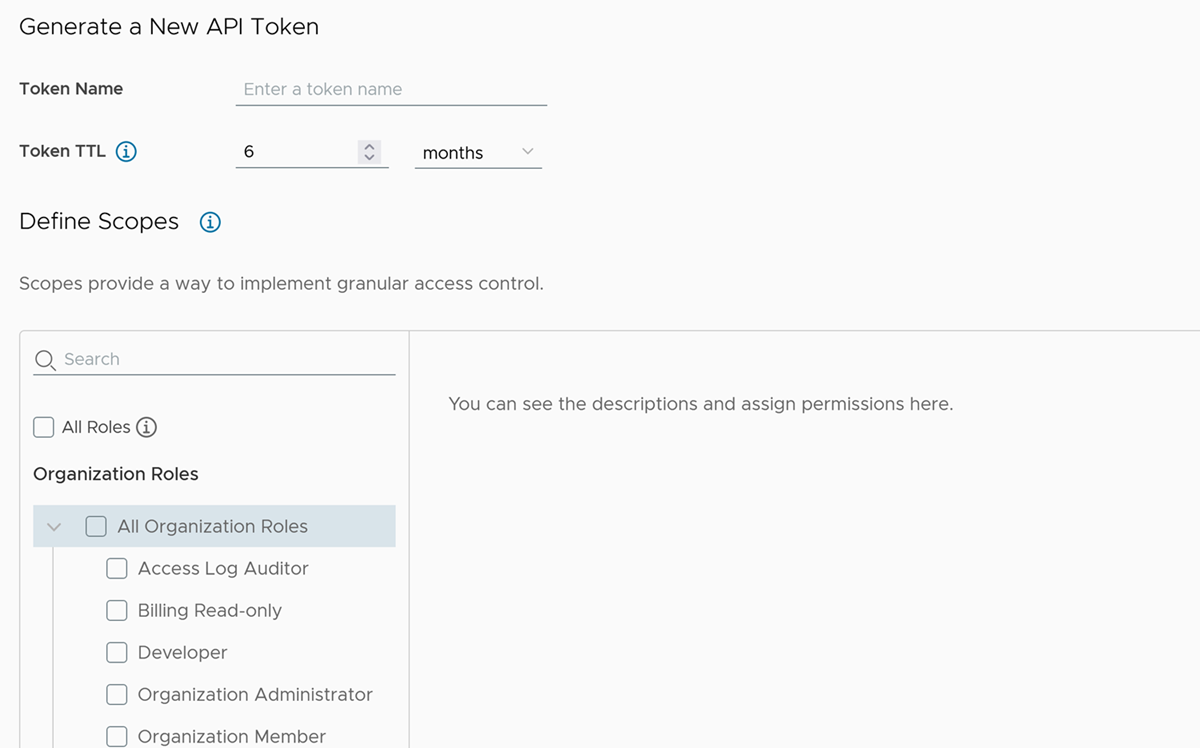
- 輸入 Token 的名稱。
- 選取 Token 的存留時間 (TTL)。預設持續時間為六個月。
備註: 遭到入侵時,不會到期的 Token 可能存在安全性風險。如果發生這種情況,必須撤銷 Token。
- 定義 Token 的範圍。
範圍 說明 組織角色 組織角色決定了使用者對組織資源的存取權。 若要存取 Automation Config 服務,您必須選取組織管理員或組織擁有者角色。
服務角色 服務角色是內建的預先定義權限集,可授與 VMware Cloud Services 的存取權。 若要存取 Automation Config 服務,請搜尋 VMware Aria Automation 服務。
按一下 Config 服務旁邊的下拉式箭頭,然後選取 Salt 主節點服務角色。
- (可選) 設定電子郵件喜好設定,以便在 Token 即將到期時接收提醒。
- 按一下產生。
新產生的 API Token 將顯示在已產生 Token 視窗中。
- 將 Token 認證儲存到安全位置。
產生 Token 後,您將只能在 API Token 頁面上看到 Token 的名稱,而看不到認證。若要重新產生 Token,請按一下重新產生。
步驟 4: 將 Salt 主節點連線至 Automation Config
產生 API Token 後,您可以使用它將 Salt 主節點連線至 Automation Config。
連線 Salt 主節點:
- 在 Salt 主節點的終端機中,將 API Token 儲存為環境變數。
export CSP_API_TOKEN=<api token value>
- 執行
sseapi-config join命令,將 Salt 主節點連線到 Automation Config。- 如果您是首次將 Salt 主節點連線到 Automation Config,請執行以下命令,並將
ssc-url和csp-url值取代為特定於區域的 URL。sseapi-config join --ssc-url <SSC URL> --csp-url <CSP URL>
- 如果要使用
sudo,請執行以下命令:sudo CSP_API_TOKEN=<api token value> sseapi-config join --ssc-url <SSC URL> --csp-url <CSP URL>
- 如果需要重新執行加入程序,請重新執行
sseapi-config join命令,並傳遞旗標--override-oauth-app。sseapi-config join --ssc-url <SSC URL> --csp-url <CSP URL> --override-oauth-app
--override-oauth-app旗標會刪除用於取得存取 Token 的 OAuth 應用程式並重新建立。
表 1. Automation Config 的區域 URL 區域 Automation Config URL Cloud Services URL 美國 https://ssc-gateway.mgmt.cloud.vmware.com https://console.cloud.vmware.com 德國 https://de.ssc-gateway.mgmt.cloud.vmware.com https://console.cloud.vmware.com 印度 https://in.ssc-gateway.mgmt.cloud.vmware.com https://console.cloud.vmware.com 加拿大 https://ca.ssc-gateway.mgmt.cloud.vmware.com https://console.cloud.vmware.com 澳大利亞 https://au.ssc-gateway.mgmt.cloud.vmware.com https://console.cloud.vmware.com UK https://uk.ssc-mgmt.cloud.vmware.com https://console.cloud.vmware.com 以下代碼範例顯示了美國區域的成功回應範例。2022-08-16 21:28:26 [INFO] SSEAPE joining SSC Cloud... v8.9.1.1 2022-08-16T15:28:12 2022-08-16 21:28:26 [INFO] Retrieving CSP auth token. 2022-08-16 21:28:27 [INFO] Creating new oauth app. 2022-08-16 21:28:27 [INFO] Finished with oauth app [Salt Master App for master id:my-salt-master] in org [6bh70973-b1g2-716c-6i21-i9974a6gdc85]. 2022-08-16 21:28:29 [INFO] Added service role [saltstack:master] for oauth app [Salt Master App for master id:my-salt-master]. 2022-08-16 21:28:29 [INFO] Created pillar [CSP_AUTH_TOKEN]. 2022-08-16 21:28:29 [INFO] Updated master config. Please restart master for config changes to take effect. 2022-08-16 21:28:29 [INFO] Updated master cloud.conf. 2022-08-16 21:28:29 [INFO] Validating connectivity to SaltStack Cloud instance [https://ssc-gateway.mgmt.cloud.vmware.com] 2022-08-16 21:28:29 [INFO] Successfully validated connectivity to SaltStack Cloud instance [https://ssc-gateway.mgmt.cloud.vmware.com]. Response: {'version': 'v8.9.0.5', 'vipVersion': '8.9.0'} 2022-08-16 21:28:29 [INFO] Finished SSEAPE joining SSC Cloud... v8.9.1.1 2022-08-16T15:28:12如果執行此命令導致錯誤,請參閱〈對 Automation Config 進行疑難排解〉。
- 如果您是首次將 Salt 主節點連線到 Automation Config,請執行以下命令,並將
- 重新啟動 Salt 主節點服務。
systemctl restart salt-master
- 針對每個 Salt 主節點重複此程序。
備註: 將每個 Salt 主節點連線到 Automation Config 後,可以刪除 API Token。僅在將 Salt 主節點連線到 Automation Config 時才需要 API Token。
執行 sseapi-config 命令後,將在組織中為每個 Salt 主節點建立一個 OAuth 應用程式。Salt 主節點使用 OAuth 應用程式取得存取 Token,該 Token 附加到 Automation Config 的每個請求。您可以透過選取來檢視 OAuth 應用程式的詳細資料。
該命令還會在 Salt 主節點上建立名為 CSP_AUTH_TOKEN 的 Pillar 資料。Pillar 是 Salt 主節點上所儲存資料的結構,並傳遞到已獲得授權能夠存取該資料的一或多個部屬節點。Pillar 資料儲存在 /srv/pillar/csp.sls 中,並且包含用戶端識別碼、密碼、您的組織識別碼和 CSP URL。如果需要輪替密碼,可以重新執行 sseapi-config join 命令。
範例 Pillar 資料:
CSP_AUTH_TOKEN: csp_client_id: kH8wIvNxMJEGGmk7uCx4MBfPswEw7PpLaDh csp_client_secret: ebH9iuXnZqUOkuWKwfHXPjyYc5Umpa00mI9Wx3dpEMlrUWNy95 csp_org_id: 6bh70973-b1g2-716c-6i21-i9974a6gdc85 csp_url: https://console.cloud.vmware.com
步驟 5:接受 Salt 主節點金鑰
將 Salt 主節點連線至 Automation Config 後,必須在 Automation Config 使用者介面中接受 Salt 主節點金鑰。
您必須在 Automation Config 中具有超級使用者角色才能接受 Salt 主節點金鑰。如需詳細資訊,請參閱〈如何定義使用者角色〉。
接受 Salt 主節點金鑰:
- 登入 Automation Config 使用者介面。
- 從左上方導覽列中,按一下功能表
 ,然後選取管理以存取管理工作區。按一下主節點金鑰索引標籤。
,然後選取管理以存取管理工作區。按一下主節點金鑰索引標籤。如果看不到主節點金鑰,請參閱〈對 Automation Config 進行疑難排解〉。
備註: 透過檢查金鑰指紋,可以驗證擱置中的主金鑰是否來自正確的 Salt 主節點。在 Salt 主節點上,執行sseapi-config auth以檢視金鑰指紋,然後驗證其是否與您在 主節點金鑰索引標籤中看到的指紋相同。 - 勾選主節點金鑰旁邊的方塊以將其選定。然後,按一下接受金鑰。
- 如果已將 Salt 部屬節點連線至 Salt 主節點,則會顯示一條警示,指示您具有待接受的部屬節點金鑰。若要接受這些部屬節點金鑰,請移至。
- 勾選部屬節點旁邊的方塊以將其選定。然後,按一下接受金鑰。
此金鑰現已被接受。經過幾秒後,部屬節點會出現在已接受索引標籤下以及目標工作區中。
可以透過在 Automation Config 介面中執行 test.ping 命令,驗證 Salt 主節點和 Salt 部屬節點是否正在通訊。如需詳細資訊,請參閱〈從 [目標] 工作區執行臨機工作〉。
若要在不同的節點上新增更多 Salt 部屬節點,請按照此過程的步驟 1 操作,並省略任何安裝或啟用 salt-master 的命令,然後編輯 master.conf 以指向 Salt 主節點的主機名稱或 IP。如需詳細資訊,請參閱設定 Salt 部屬節點。
如果 Salt 主節點和 Salt 部屬節點未進行通訊,請參閱〈對 Automation Config 進行疑難排解〉。